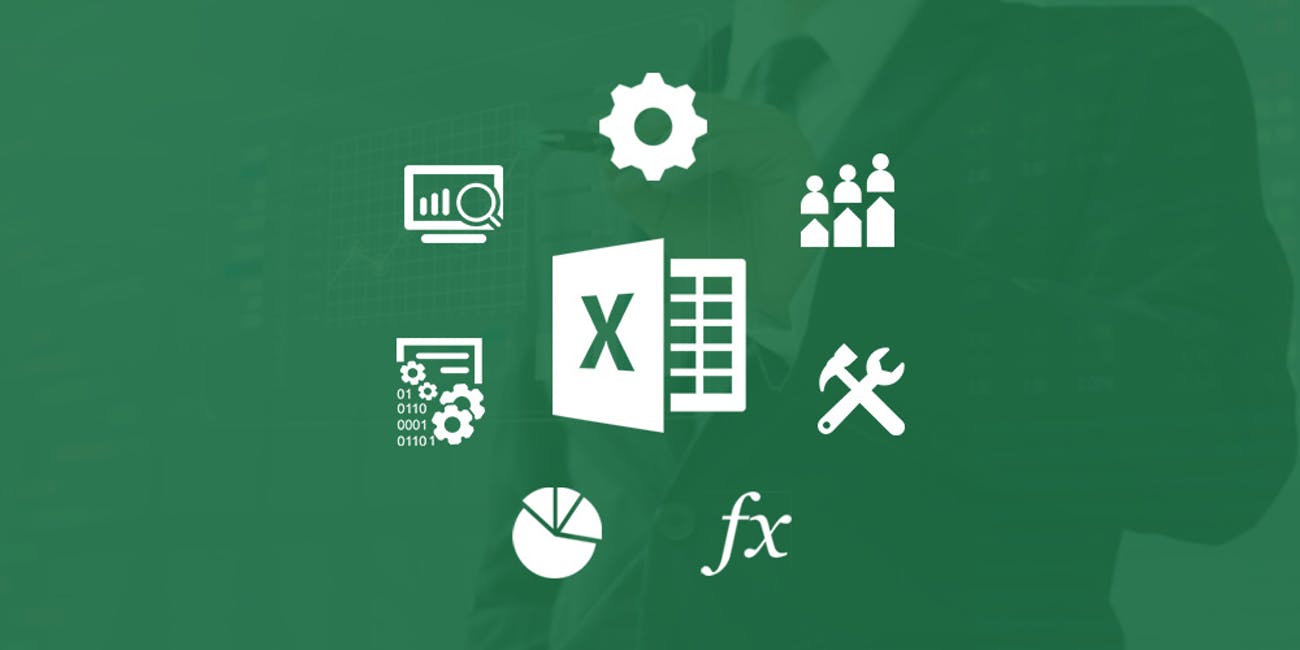9 cách đơn giản nhất để bạn khắc phục lỗi tin nhắn trong Instagram không hoạt động

Tin nhắn trực tiếp trên Instagram là một tính năng tuyệt vời cho phép bạn tương tác với các liên hệ của mình trên Instagram. Không chỉ liên hệ của bạn, mà bạn có thể gửi tin nhắn trực tiếp cho những người thậm chí không có trong danh sách của bạn. Tính năng nhắn tin trực tiếp này cho phép người dùng giao tiếp thoải mái. Tuy nhiên, có thể rất khó chịu khi tin nhắn trực tiếp không hoạt động hoặc bạn gặp sự cố khi sử dụng tính năng DM. Một số người dùng không thể nhận hoặc gửi tin nhắn trực tiếp trên nền tảng mạng xã hội, điều này có thể do một số lý do. Để giúp bạn, chúng tôi đã đưa ra một hướng dẫn đầy đủ với giải pháp khả thi cho vấn đề DM của bạn trên Instagram. Do đó, bạn có thể làm theo hướng dẫn này để khắc phục sự cố Instagram DM không hoạt động.
Cách khắc phục Instagram DM không hoạt động (Android và iOS)
Tại sao Instagram DM ngừng hoạt động?
Có thể có một số lý do đằng sau lỗi DM không hoạt động. Một vài lý do có thể xảy ra như sau:
- Bạn có thể có kết nối internet không ổn định.
- Máy chủ Instagram có thể ngừng hoạt động.
- Có thể có một số trục trặc.
- Bạn có thể đang sử dụng phiên bản Instagram cũ.
- Bạn sẽ không thể gửi DM nếu người dùng khác chặn bạn trên Instagram.
Vì vậy, đây là một số lý do khiến DM của bạn không hoạt động.
9 cách khắc phục tin nhắn trực tiếp trên Instagram không hoạt động
Chúng tôi liệt kê tất cả các giải pháp khả thi để khắc phục sự cố DM của bạn. Bạn có thể làm theo tất cả các phương pháp và kiểm tra xem phương pháp nào phù hợp với bạn:
Phương pháp 1: Kiểm tra kết nối Internet của bạn
Điều đầu tiên và quan trọng nhất mà bạn nên kiểm tra trước khi bất kỳ điều gì khác là kết nối internet của bạn. Để kiểm tra Internet, bạn có thể sử dụng một ứng dụng khác yêu cầu Internet hoặc bạn có thể duyệt nội dung nào đó trên web.
Đôi khi, bạn có thể có Internet trên thiết bị của mình, nhưng nó có thể chậm hoặc không ổn định. Trong tình huống này, một số người dùng không thể gửi hoặc nhận tin nhắn trực tiếp trên Instagram. Do đó, để fix Instagram DM not working, bạn có thể thực hiện kiểm tra tốc độ bằng cách sử dụng ứng dụng của bên thứ ba để kiểm tra xem bạn có đang nhận được tốc độ internet trên thiết bị của mình hay không. Có rất nhiều ứng dụng kiểm tra tốc độ mà bạn có thể tìm thấy trên Google Play Store (cho Android) hoặc App Store (cho iOS).
Phương pháp 2: Cập nhật Instagram
Đôi khi, nếu đang sử dụng phiên bản cũ của ứng dụng Instagram, bạn có thể gặp phải sự cố khi gửi hoặc nhận tin nhắn trực tiếp. Do đó, bạn có thể kiểm tra xem có bất kỳ bản cập nhật mới nào cho ứng dụng hay không.
Đối với Android
Nếu bạn có thiết bị Android, hãy làm theo các bước sau để kiểm tra các bản cập nhật mới:
1. Mở Cửa hàng Google Play trên thiết bị của bạn và nhấn vào three horizontal lines là hamburger icon ở góc trên bên trái của màn hình.
2. Nhấn vào My apps & games.
Sau khi cập nhật thành công ứng dụng, bạn có thể mở và kiểm tra xem nó có thể sửa tin nhắn trực tiếp trên Instagram không hoạt động. Tuy nhiên, nếu không có bản cập nhật mới, bạn có thể thử phương pháp tiếp theo.
Trên iOS
Nếu bạn có iPhone, thì bạn có thể làm theo các bước sau để kiểm tra các bản cập nhật mới cho Instagram:
- Đi đến App Store và chạm vào Get updates dưới cùng của màn hình.
- Hiện nay, App Store sẽ tự động kiểm tra các bản cập nhật có sẵn cho Instagram.
- Cuối cùng, hãy nhấn vào một Get updates để bắt đầu cập nhật ứng dụng.
Phương pháp 3: Gỡ cài đặt và cài đặt lại Instagram
Có thể ứng dụng bị trục trặc khiến DM của bạn không hoạt động bình thường. Trong trường hợp này, bạn có thể gỡ cài đặt và sau đó cài đặt lại ứng dụng trên thiết bị của mình. Làm theo các bước sau để gỡ cài đặt và cài đặt lại ứng dụng nhằm khắc phục Instagram DM không hoạt động:
Trên Android
Làm theo các bước sau để gỡ cài đặt và cài đặt lại Instagram trên thiết bị Android của bạn:
1. Hướng tới Cửa hàng Google Play và tìm kiếm Instagram trong thanh tìm kiếm.
2. Mở App và nhấn vào Uninstall.
3. Cuối cùng, sau khi gỡ cài đặt, bạn có thể cài đặt lại ứng dụng bằng cách nhấn vào cài đặt.
Trên iOS
Làm theo các bước sau để gỡ cài đặt và cài đặt lại ứng dụng trên thiết bị iOS của bạn:
- Định vị Instagram chính của bạn.
- nhấn và giữ và nhấn vào Uninstall khi bạn thấy các tùy chọn bật lên.
- Cuối cùng, đi đến App Store và cài đặt lại Instagram trên thiết bị của bạn.
Phương pháp 4: Bạn có thể đã vượt quá Giới hạn số lượng DM
đúng! Có giới hạn số lượng DM, là 100 DM mỗi ngày. Vì vậy, nếu bạn đang gửi DM cho hơn 100 người dùng trong một ngày. Instagram sẽ tự động cấm bạn gửi thêm DM. Do đó, hãy đảm bảo rằng bạn không vượt quá giới hạn tin nhắn trực tiếp.
Phương pháp 5: Bạn có thể bị người dùng chặn
Nếu bạn đang cố gắng gửi một tin nhắn trực tiếp đến một người dùng, nhưng bạn không thể gửi nó. Trong trường hợp này, người dùng khác có thể đã chặn bạn trên Instagram và khi ai đó chặn bạn trên Instagram, bạn sẽ không thể liên hệ với người dùng đó. Do đó, nếu bạn đang cố gắng fix Instagram direct messages not sending, sau đó bạn có thể cố gắng liên hệ với người dùng và yêu cầu họ bỏ chặn bạn.
Phương pháp 6: Cập nhật hệ điều hành
Nếu bạn vẫn không thể sửa Instagram DM không hoạt động trên thiết bị của mình, thì có thể là do phiên bản hệ điều hành cũ mà bạn đang sử dụng. Do đó, bạn phải đảm bảo rằng bạn đang sử dụng phiên bản hệ điều hành mới nhất của mình. Làm theo các bước sau để kiểm tra các bản cập nhật mới:
1. Đi đến Install của thiết bị của bạn.
2. Nhấn vào About Phone.
3. Nhấn vào System Update.
4. Bây giờ, hãy nhấn vào Check for updatevà điện thoại của bạn sẽ tự động kiểm tra xem có bản cập nhật nào không.
Phương pháp 7: Xóa bộ nhớ cache và dữ liệu cho Instagram
Đôi khi, các tệp tạm thời của ứng dụng có thể làm mất bộ nhớ và gây ra lỗi trên thiết bị của bạn. Do đó, để khắc phục Instagram DM không hoạt động, bạn có thể xóa bộ nhớ cache và dữ liệu của ứng dụng.
Trên Android
Làm theo các bước sau để xóa bộ nhớ cache và dữ liệu cho Instagram trên thiết bị Android của bạn:
1. Mở Install và đi đến App tiết diện.
2. Nhấn vào Application manager.
3. Bây giờ, xác định vị trí và nhấn vào Instagram.
4. Nhấn vào Clear Data cuối màn hình.
5. Nhấn vào Clear cache.
6. Cuối cùng, hãy nhấn vào OK.
Trên iOS
Làm theo các bước sau để xóa bộ nhớ cache trên iPhone của bạn:
- Mở Install và nhấn vào General settings.
- Gõ vào iPhone storage.
- Định vị và mở Instagram từ danh sách ứng dụng.
- Cuộn xuống và nhấn vào Delete app.
- Cuối cùng, sau khi xóa ứng dụng, hãy cài đặt lại ứng dụng và thực hiện thao tác này sẽ tự động xóa bộ nhớ đệm cho Instagram.
Phương pháp 8: Dùng thử phiên bản Web Instagram
Nếu DM của bạn không hoạt động trên thiết bị của bạn, bạn có thể xem xét sử dụng phiên bản web của ứng dụng. Do đó, hãy đến Instagram.com trên trình duyệt web của bạn và đăng nhập bằng ID người dùng và mật khẩu của bạn.
Phương pháp 9: Liên hệ với Nhóm hỗ trợ Instagram
Nếu không có phương pháp nào ở trên hoạt động với khắc phục sự cố tin nhắn trực tiếp Instagram không hoạt động, bạn có thể cố gắng liên hệ với nhóm hỗ trợ trên Instagram để báo cáo sự cố. Làm theo các bước sau để báo cáo sự cố với nhóm hỗ trợ trên Instagram:
1. Mở Instagram và nhấn vào của bạn profile icon ở góc dưới cùng của màn hình.
2. Nhấn vào three horizontal lines là hamburger icon ở góc trên bên phải của màn hình.
3. Đi tới Install.
4. Nhấn vào Help tiết diện.
5. Nhấn vào một Report a Problem.
6. Một lần nữa chọn Report a Problem khi bạn nhìn thấy cửa sổ bật lên trên màn hình của mình.
7. Cuối cùng, hãy bắt đầu giải thích vấn đề với DM mà bạn đang gặp phải trên tài khoản của mình. Gõ vào Submit để gửi báo cáo cho nhóm hỗ trợ Instagram.
Câu hỏi thường gặp (FAQ)
Q1. Tại sao DM của tôi trên Instagram không hoạt động?
Đôi khi, DM trên Instagram có thể không hoạt động do một số trục trặc trong ứng dụng. Một nguyên nhân khác có thể là do bạn có kết nối internet không ổn định. Máy chủ Instagram có thể ngừng hoạt động hoặc bạn có thể đang sử dụng phiên bản cũ của ứng dụng Instagram và bạn có thể phải cập nhật nó.
Quý 2. Làm cách nào để khắc phục DM của tôi trên Instagram?
Để khắc phục DM không hoạt động, điều đầu tiên bạn nên kiểm tra xem bạn có kết nối internet ổn định hay không. Hãy thử khởi chạy lại ứng dụng hoặc bạn cũng có thể cài đặt lại Instagram trên thiết bị của mình để khắc phục lỗi DM không hoạt động. Bạn có thể dễ dàng làm theo các phương pháp mà chúng tôi đã liệt kê trong hướng dẫn để sửa lỗi tin nhắn trực tiếp trên Instagram không hoạt động.
Khuyến khích:
- Cách sửa lỗi Instagram sẽ không để tôi đăng
- Cách khắc phục Instagram liên tục gặp sự cố
- 7 cách để sửa lỗi email bị kẹt trong hộp thư đi của Gmail
- Biểu tượng Khóa có ý nghĩa gì trên Câu chuyện Snapchat?
Chúng tôi hy vọng rằng hướng dẫn này hữu ích và bạn có thể sửa Instagram DM không hoạt động. Nếu bạn vẫn có bất kỳ câu hỏi nào liên quan đến bài viết này, vui lòng hỏi chúng trong phần nhận xét.